EPEL o paquetes adicionales para Enterprise Linux es un recurso de repositorio de software extenso de terceros. Lo mantienen las personas que están detrás del proyecto Fedora y es un recurso excelente para quienes usan CentOS o RedHat Enterprise Linux en un entorno de producción.
Los paquetes adicionales para Enterprise Linux no están configurados de forma predeterminada en CentOS o RHEL porque, aunque es de código abierto, contiene software que puede no cumplir con los estándares de software libre, por una razón u otra.
En esta guía, le mostraremos cómo habilitar EPEL en CentOS / RedHat Enterprise Linux. También repasaremos otras formas de obtener software en estos sistemas operativos que no se proporcionan a través de los repositorios de software incluidos.
Tabla de contenido
Instale EPEL en el servidor CentOS / RHEL (terminal)
La mayoría de las personas que utilizan CentOS o RedHat Enterprise Linux van a ejecutar servidores. Es la naturaleza de Linux en el espacio empresarial, por lo que es comprensible. Por esta razón, le mostraremos cómo hacerlo funcionar en un servidor, a través de la línea de comandos.
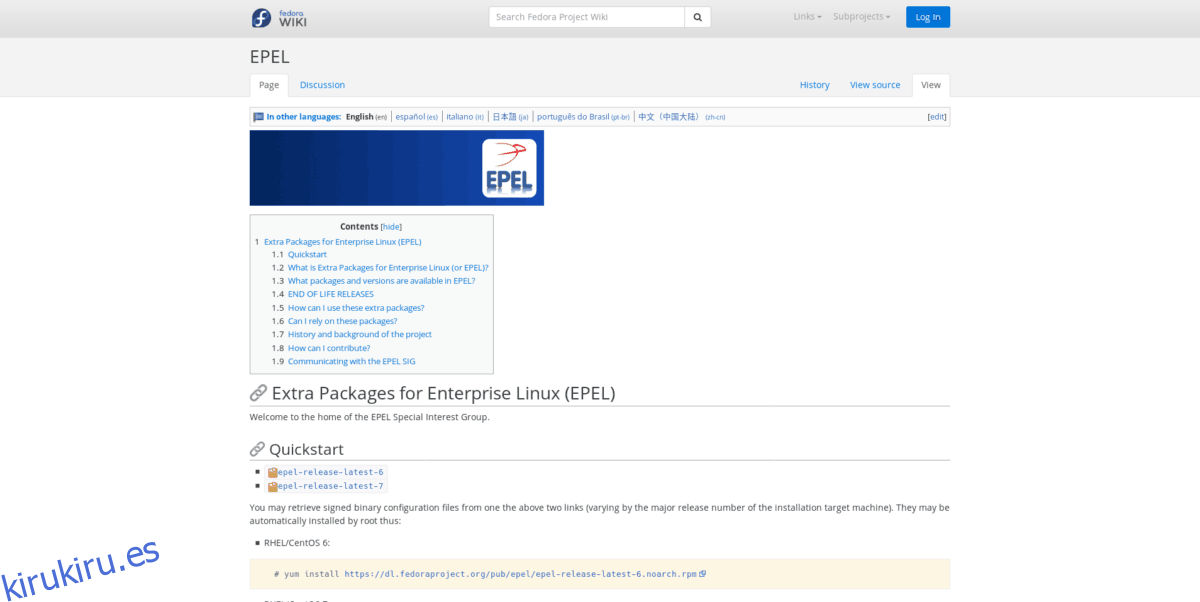
Para comenzar la instalación, abra una ventana de terminal e inicie sesión en su servidor CentOS o RHEL a través de SSH o siéntese y acceda a la consola de forma remota y siga las instrucciones paso a paso a continuación que coincidan con la versión de CentOS o RHEL que está actualmente en ejecución.
RHEL 7
Paso 1: Con el comando su, inicie sesión en la cuenta Root en su sistema. Alternativamente, acceda a una ventana de terminal elevada usando sudo -s si Root está apagado.
su -
O
sudo -s
Paso 2: Suponiendo que el comando wget ya está instalado en su sistema Linux, utilícelo para descargar el último paquete EPEL RPM en el servidor.
wget https://dl.fedoraproject.org/pub/epel/epel-release-latest-7.noarch.rpm
Paso 3: Con el administrador de paquetes Yum, configure el RPM de lanzamiento de EPEL 7 en el sistema, de modo que el repositorio esté listo y funcionando en RedHat Enterprise Linux 7.
Paso 4: Con la herramienta de administración de suscripciones, suscriba su sistema RHEL 7 a los repositorios de software “opcionales”, “extras” y “HA”, para asegurarse de que su sistema obtenga paquetes RPM que EPEL no proporciona.
subscription-manager repos --enable "rhel-*-optional-rpms" --enable "rhel-*-extras-rpms" --enable "rhel-ha-for-rhel-*-server-rpms"
CentOS 7
Paso 1: Comience por transferir la línea de comandos de un usuario no root a la cuenta Root usando el comando su. O, si no es posible acceder a la cuenta Root, obtenga un shell elevado con el comando sudo -s.
su -
O
sudo -s
Paso 2: Instale el programa de descarga wget (si aún no está en su sistema CentOS 7). Luego, utilícelo para descargar la última versión del archivo EPEL RPM.
wget https://dl.fedoraproject.org/pub/epel/epel-release-latest-7.noarch.rpm
Paso 3: Ahora que se completó la descarga, use el administrador de paquetes Yum para instalar EPEL en CentOS 7.
yum install epel-release-latest-7.noarch.rpm
RHEL 6
Paso 1: Inicie sesión en la línea de comandos con la cuenta Root, usando su. Alternativamente, acceda a un shell terminal elevado con el comando sudo -s, si Root está apagado en su sistema.
su -
O,
sudo -s
Paso 2: Instale la aplicación de descarga wget en RHEL6, si aún no la tiene. Después de eso, utilícelo para obtener rápidamente la última versión de EPEL en su sistema.
wget https://dl.fedoraproject.org/pub/epel/epel-release-latest-6.noarch.rpm
Paso 3: En la línea de comandos, use el administrador de paquetes Yum para instalar EPEL versión 6 en su sistema RHEL 6.
yum install epel-release-latest-6.noarch.rpm
CentOS 6
Paso 1: El primer paso para habilitar EPEL 6 en CentOS 6 es obtener acceso de root en la línea de comandos de Linux. Para hacer esto, inicie sesión en la cuenta Root con el comando su. O use el comando sudo -s, si su sistema CentOS 6 tiene la cuenta Root cerrada por razones de seguridad.
su -
O
sudo -s
Paso 2: asegúrese de que el programa de descarga wget esté configurado en su sistema. Después de eso, ingrese el comando a continuación para descargar automáticamente la última versión de EPEL 6 para CentOS 6.
wget https://dl.fedoraproject.org/pub/epel/epel-release-latest-6.noarch.rpm
Paso 3: En la terminal raíz, use el administrador de paquetes Yum para instalar el archivo EPEL 6 RPM que descargó recientemente.
yum install epel-release-latest-6.noarch.rpm
Instale EPEL en el escritorio CentOS / RHEL (GUI)
¿Utiliza CentOS o RedHat Enterprise Linux como estación de trabajo y necesita acceso al software que proporciona EPEL? He aquí cómo hacer que funcione.
Paso 1: con su navegador web favorito, diríjase al Página de EPEL en el sitio web Wiki del Proyecto Fedora.
Paso 2: Desplácese por la página y busque la versión que necesita. Para CentOS 7 / RHEL 7, haga clic en el enlace que dice «epel-release-latest-7». Para CentOS 6, tome «epel-release-latest-6».
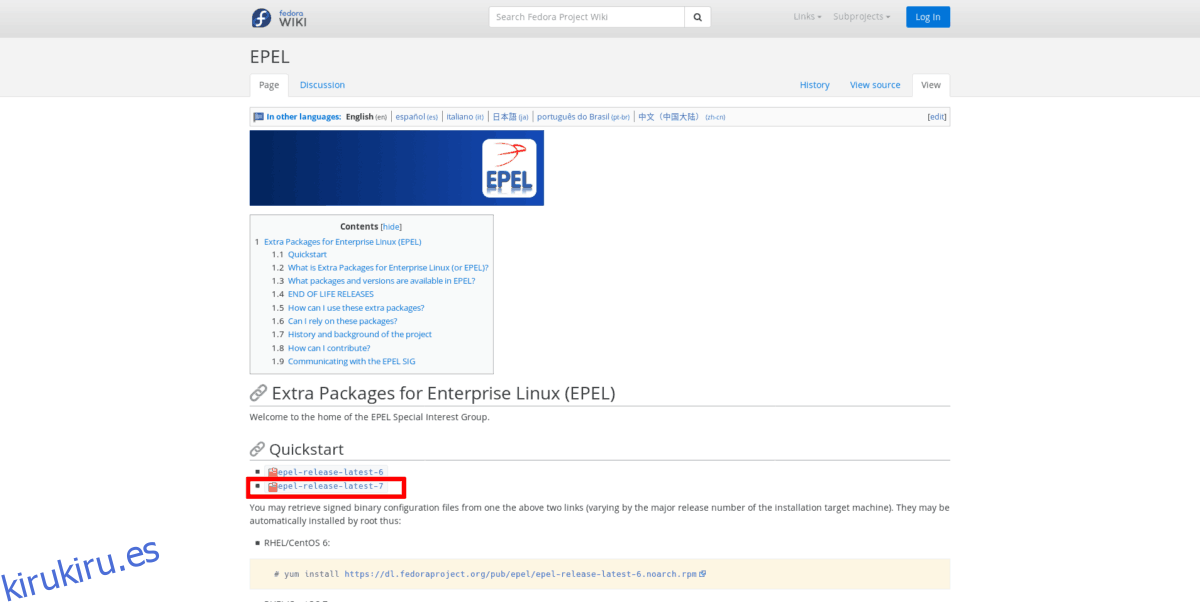
Paso 3: Inicie el administrador de archivos en su estación de trabajo CentOS / RHEL y navegue hasta la carpeta «Descargas». Luego, ubique la versión de EPEL RPM que descargó y haga doble clic en ella con el mouse para abrirla con la herramienta de instalación GUI RPM predeterminada en su sistema.
Paso 4: Siga las instrucciones en Gnome Software, KDE Discover o cualquier instalador de paquetes GUI RPM que use para instalar el paquete EPEL en su estación de trabajo CentOS o RHEL.
